Como Configurar Mensagem de Ausência no Microsoft Teams
Uma dúvida comum entre os usuários do Microsoft Teams é como programar uma mensagem de ausência, especialmente durante férias ou períodos prolongados de afastamento. É comum desativar as notificações de aplicativos de comunicação ao sair de férias, mas as pessoas que desconhecem sua ausência podem enviar mensagens mesmo quando seu status aparece offline. O Microsoft Teams oferece um recurso de “Ausência Temporária” (ou “Fora do Escritório”), que notifica seus contatos de que você está indisponível. Este recurso permite definir uma mensagem personalizada e programar um período específico, que será exibida automaticamente para quem tentar entrar em contato com você. Se você não sabe como configurar a Ausência Temporária no Teams ou o que escrever na mensagem, este guia detalha o processo.
Razões Comuns para Utilizar a Configuração de Ausência Temporária
Existem diversas situações em que a configuração de Ausência Temporária pode ser muito útil, como:
- Participação em conferências, reuniões com clientes ou workshops.
- Licença maternidade, licença médica ou afastamento por doença.
- Dia pessoal ou de folga.
- Períodos de férias ou descanso.
A seguir, apresentamos métodos detalhados para configurar sua mensagem de Ausência Temporária no Teams.
Método 1: Através da Mensagem de Status
Você pode definir sua mensagem de ausência através da sua foto de perfil. Este método é simples e fácil de seguir:
1. Abra o Microsoft Teams: pressione a tecla Windows, digite “Microsoft Teams” e clique em “Abrir”.
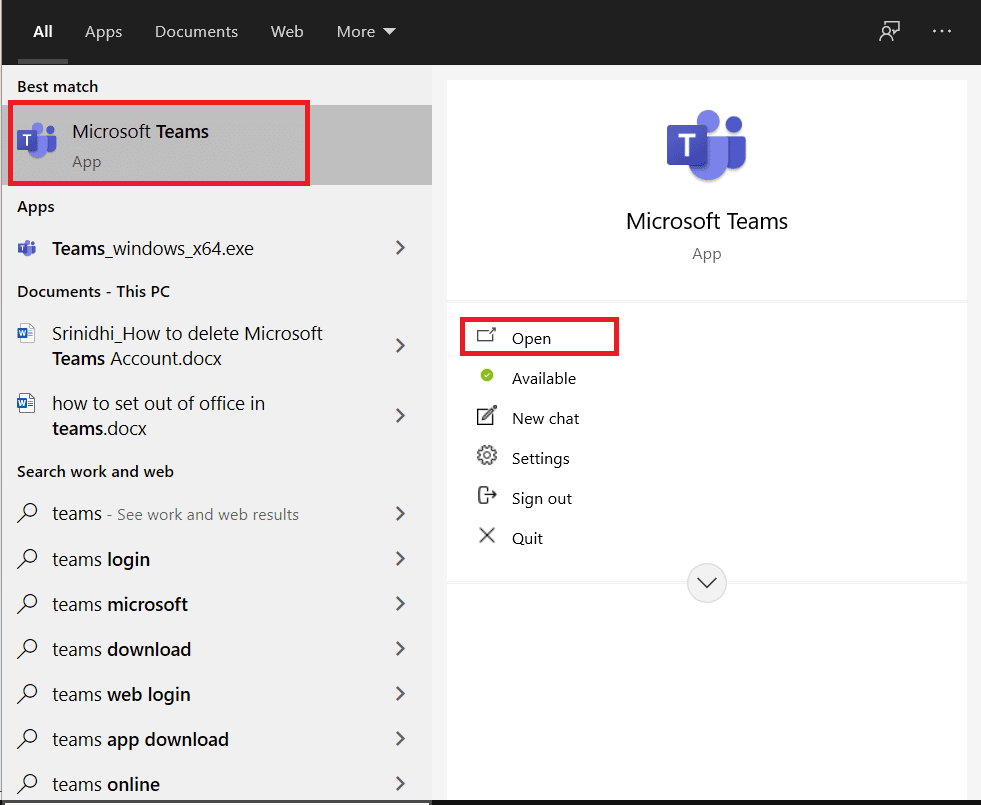
2. Clique na sua foto de perfil no canto superior direito.
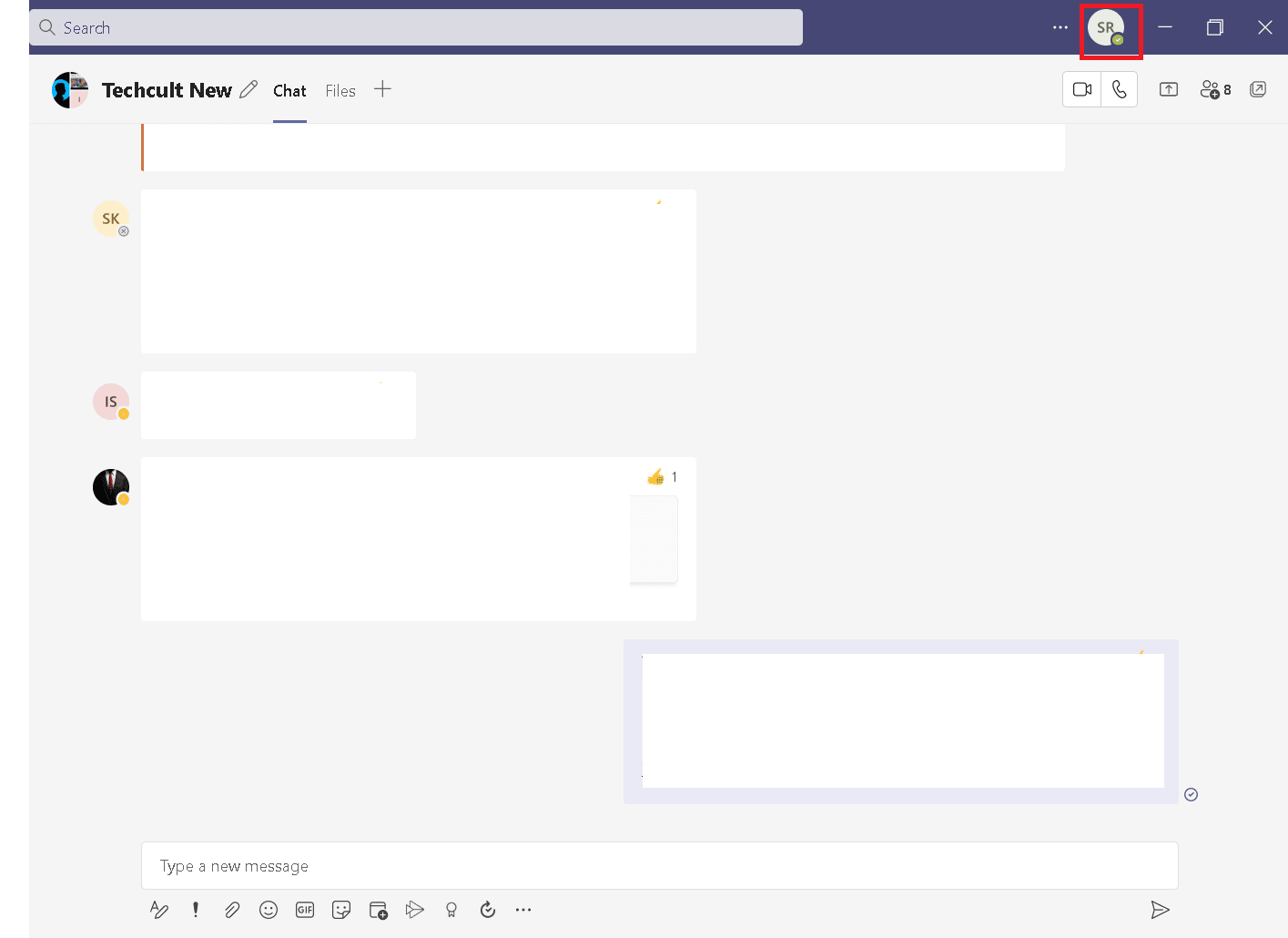
3. Selecione a opção “Definir mensagem de status”.
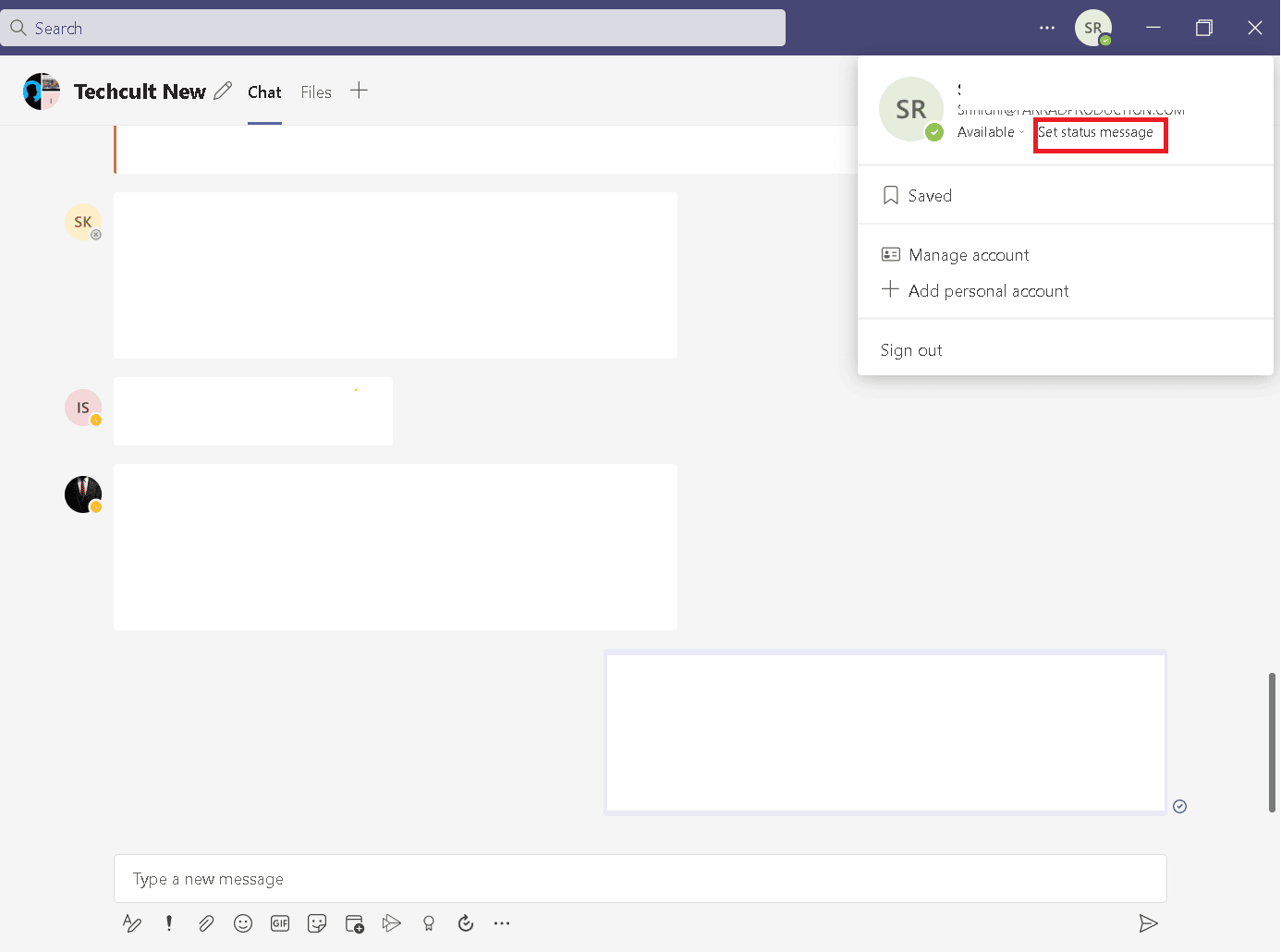
4. Escolha a opção “Agendar fora do escritório”.
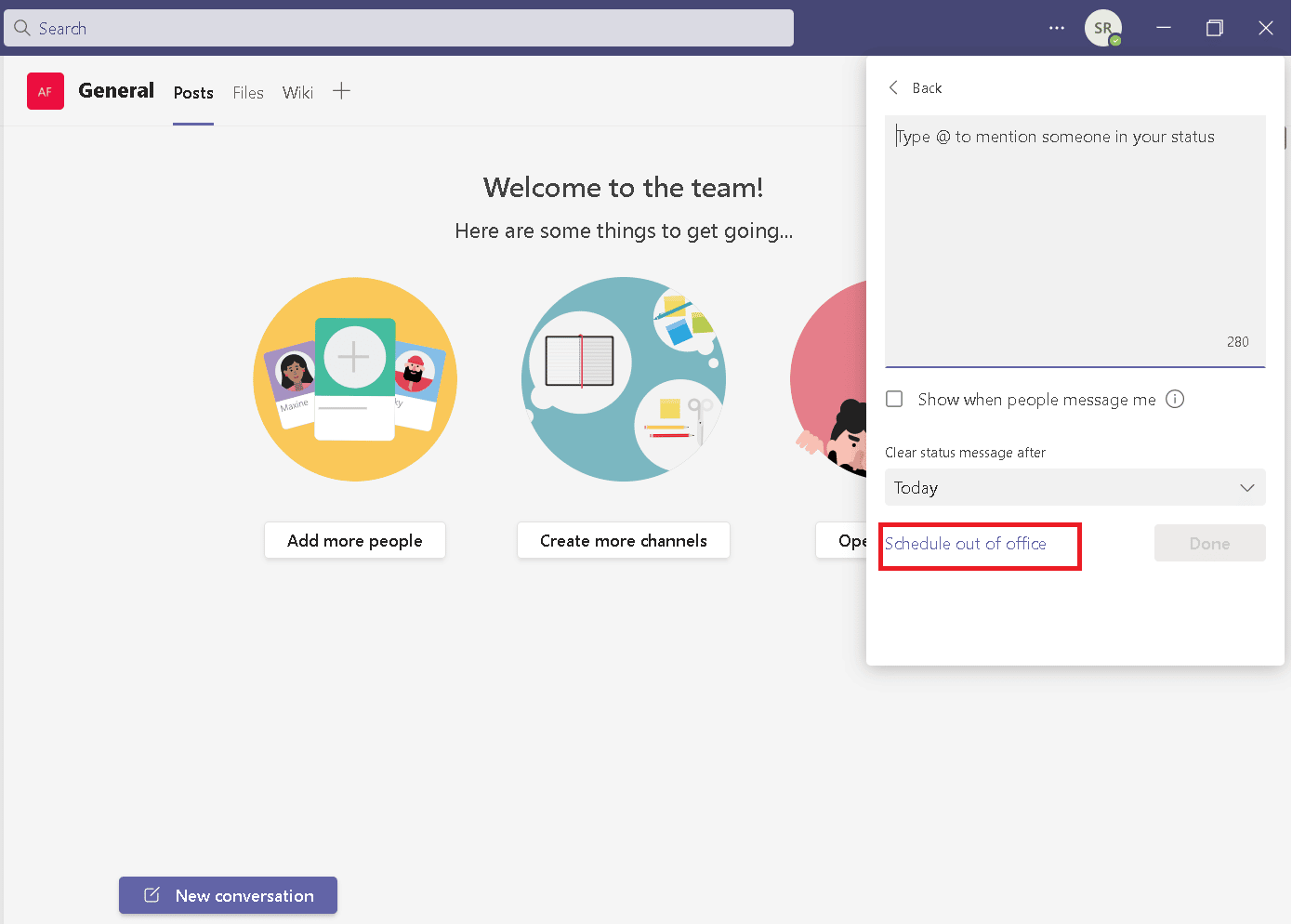
5. Ative as “Respostas automáticas”.
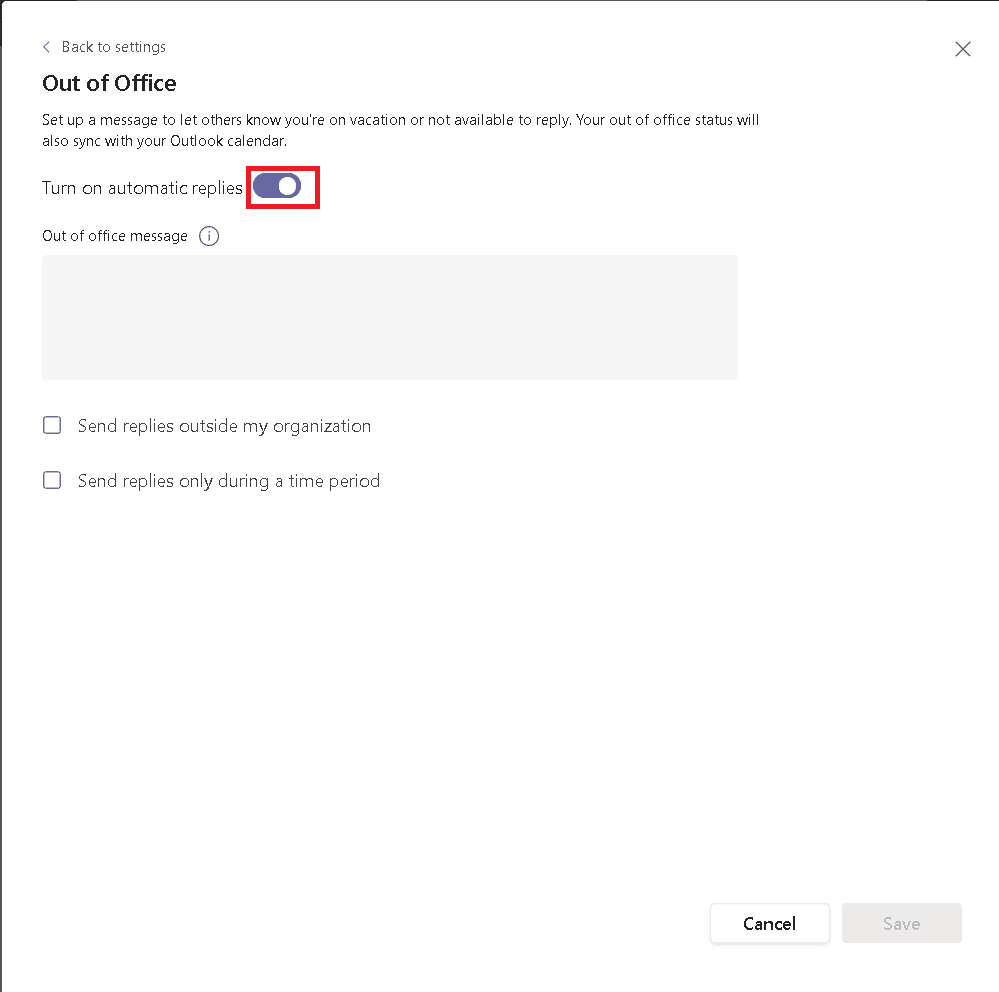
6. Insira sua mensagem de ausência na caixa de texto.
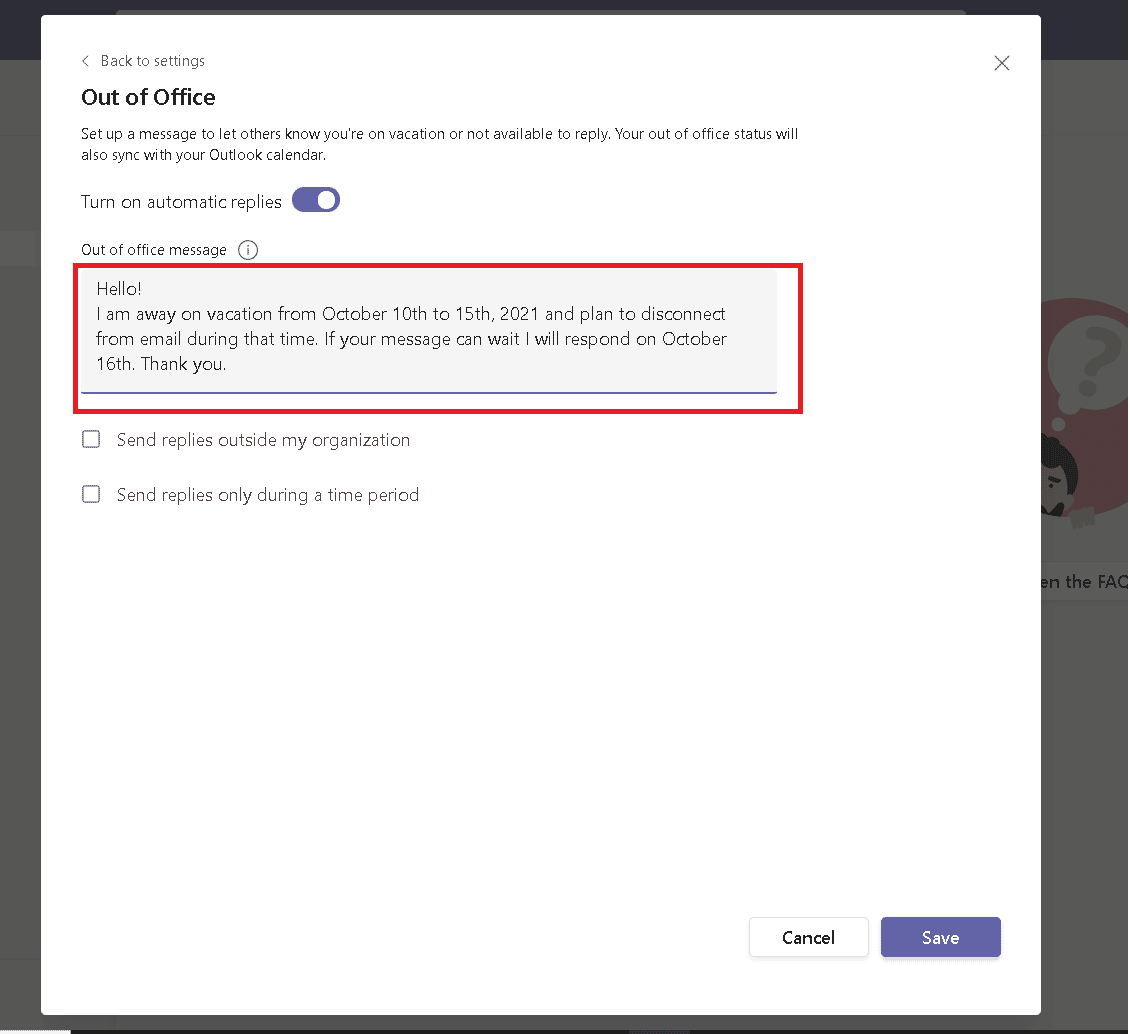
7. Selecione “Enviar respostas fora da minha organização” e escolha “Todos os remetentes externos”, se necessário.
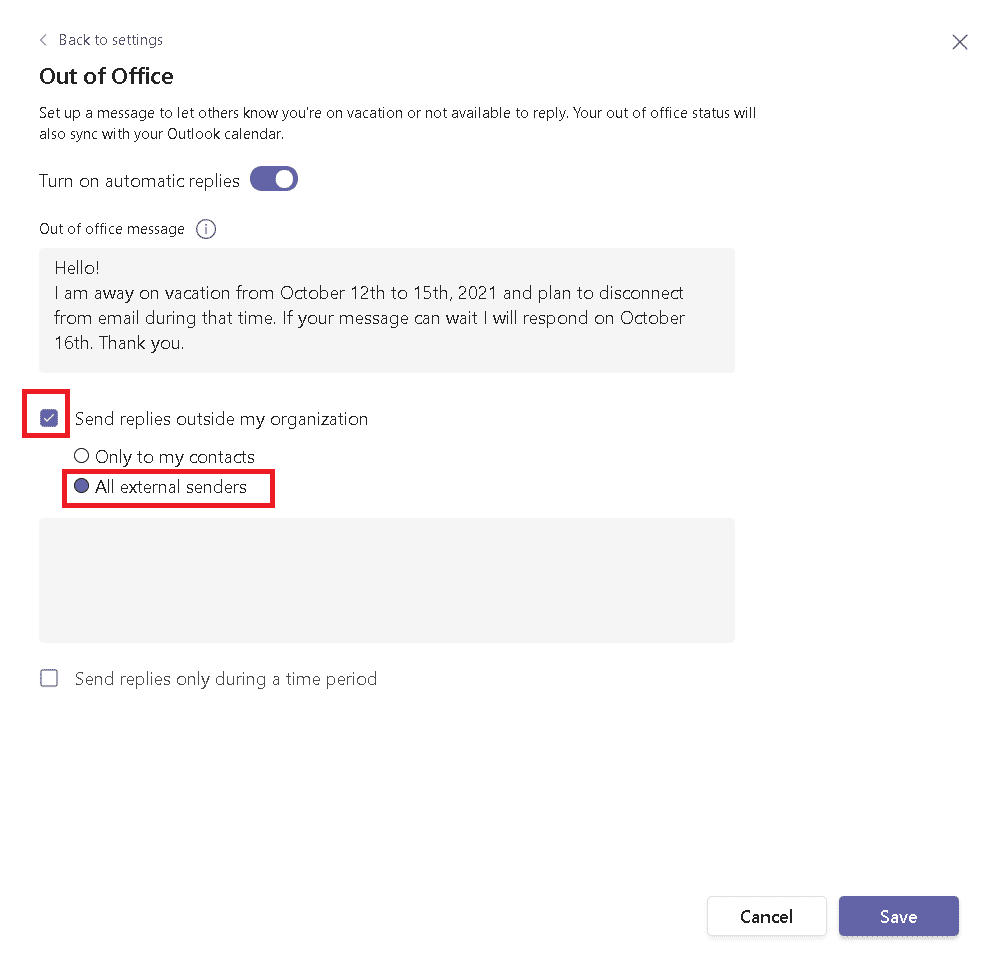
8. Marque “Enviar respostas apenas durante um período de tempo” e defina as datas e horários.
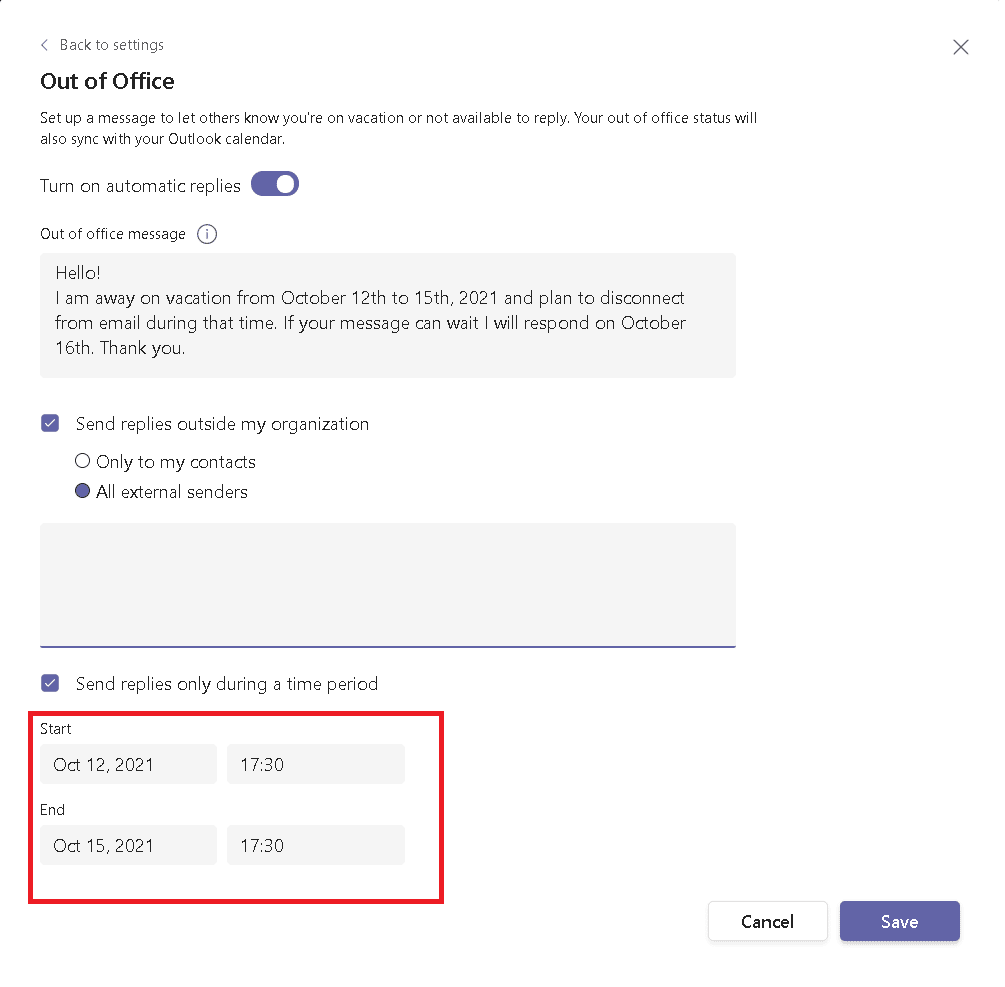
9. Clique em “Salvar” para confirmar.
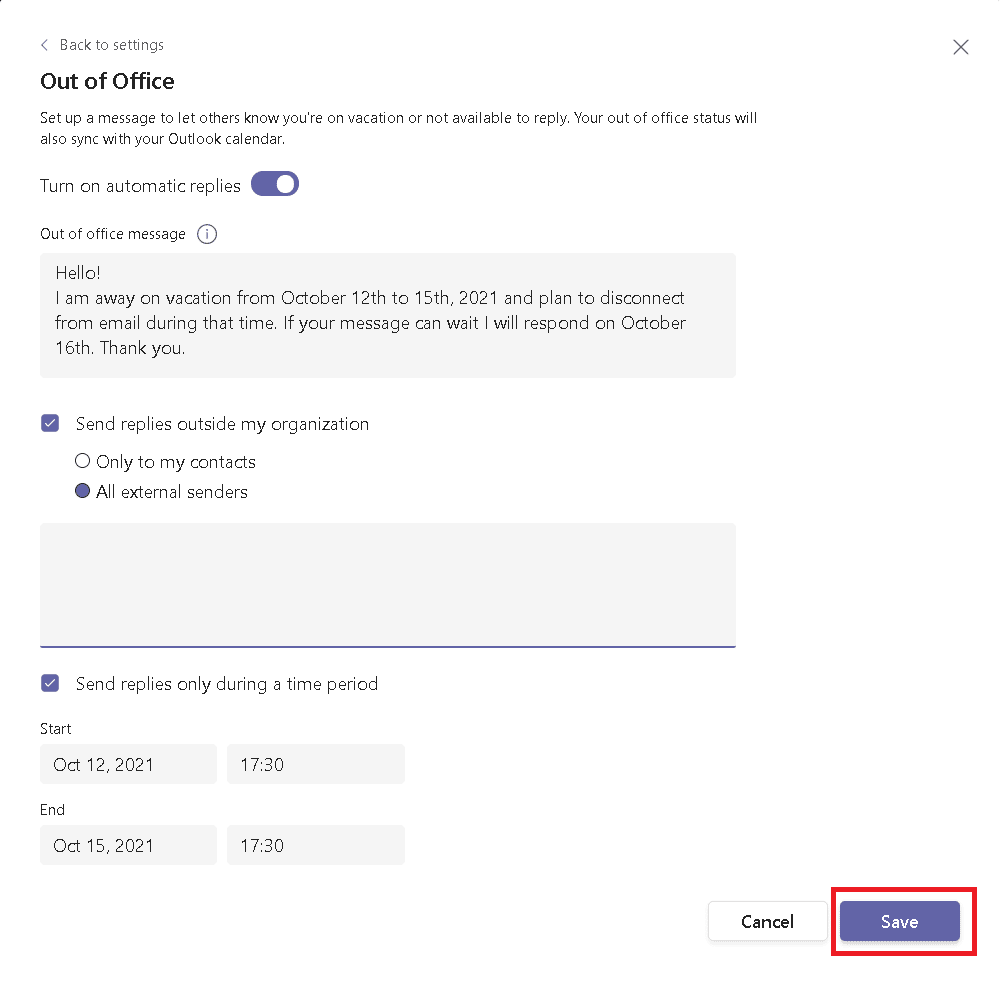
Método 2: Através das Configurações do Microsoft Teams
Você também pode acessar e configurar a mensagem de Ausência Temporária diretamente nas configurações do Teams:
1. Abra o Teams e clique no ícone de três pontos (Mais opções), localizado próximo ao seu perfil.
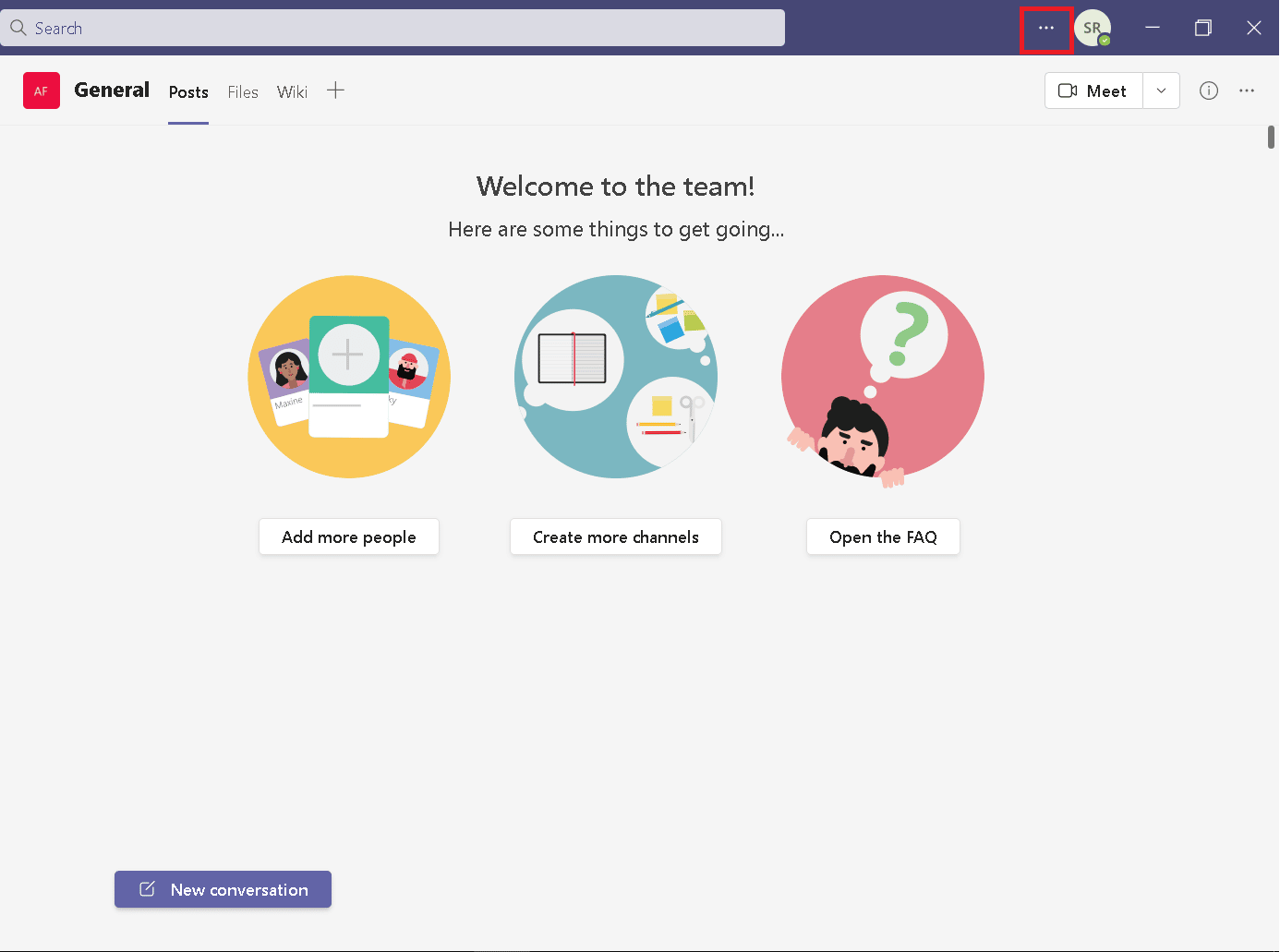
2. No menu, escolha “Configurações”.
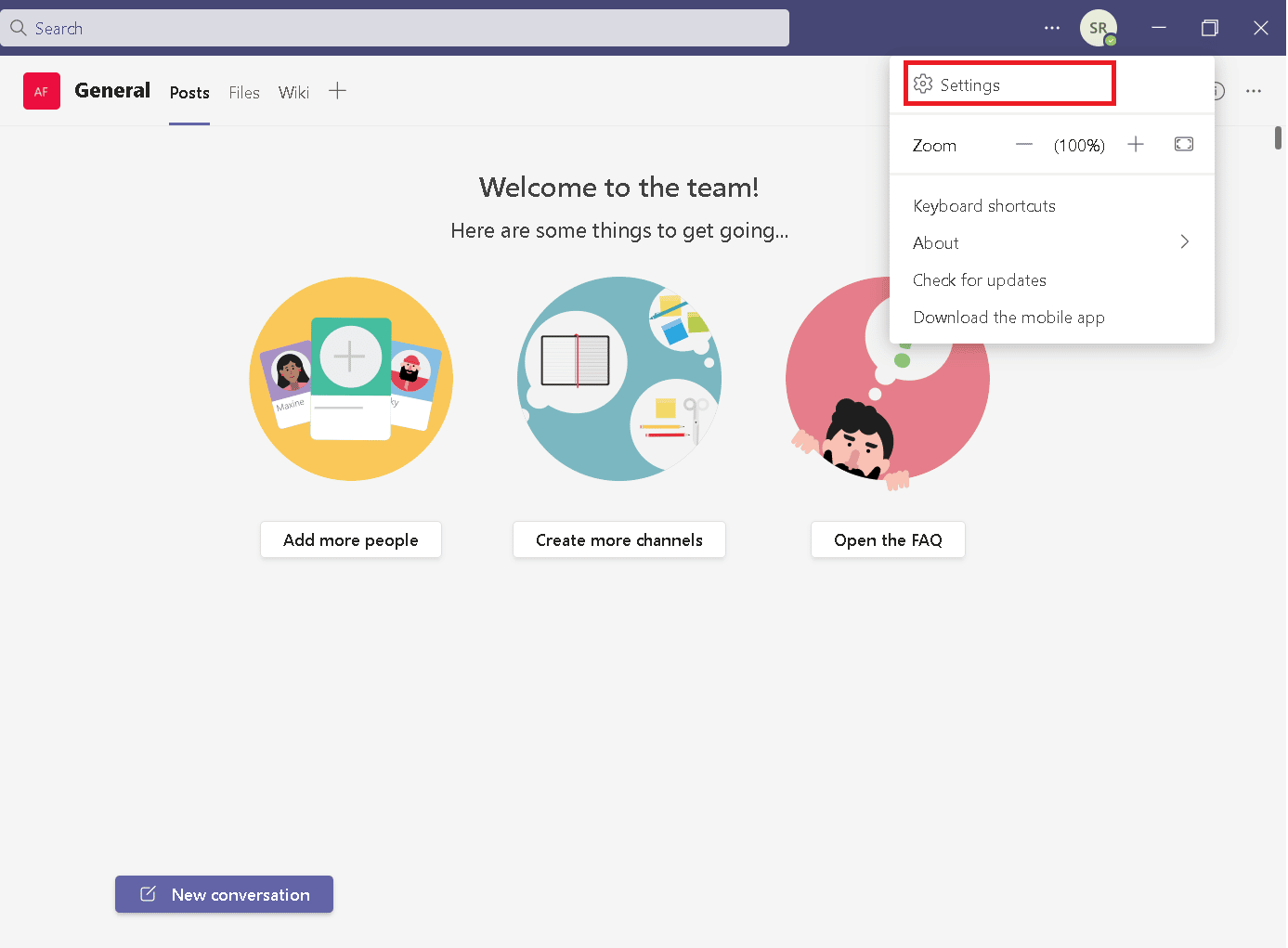
3. Role a tela para baixo até encontrar “Ausência Temporária” e clique em “Agendar”.
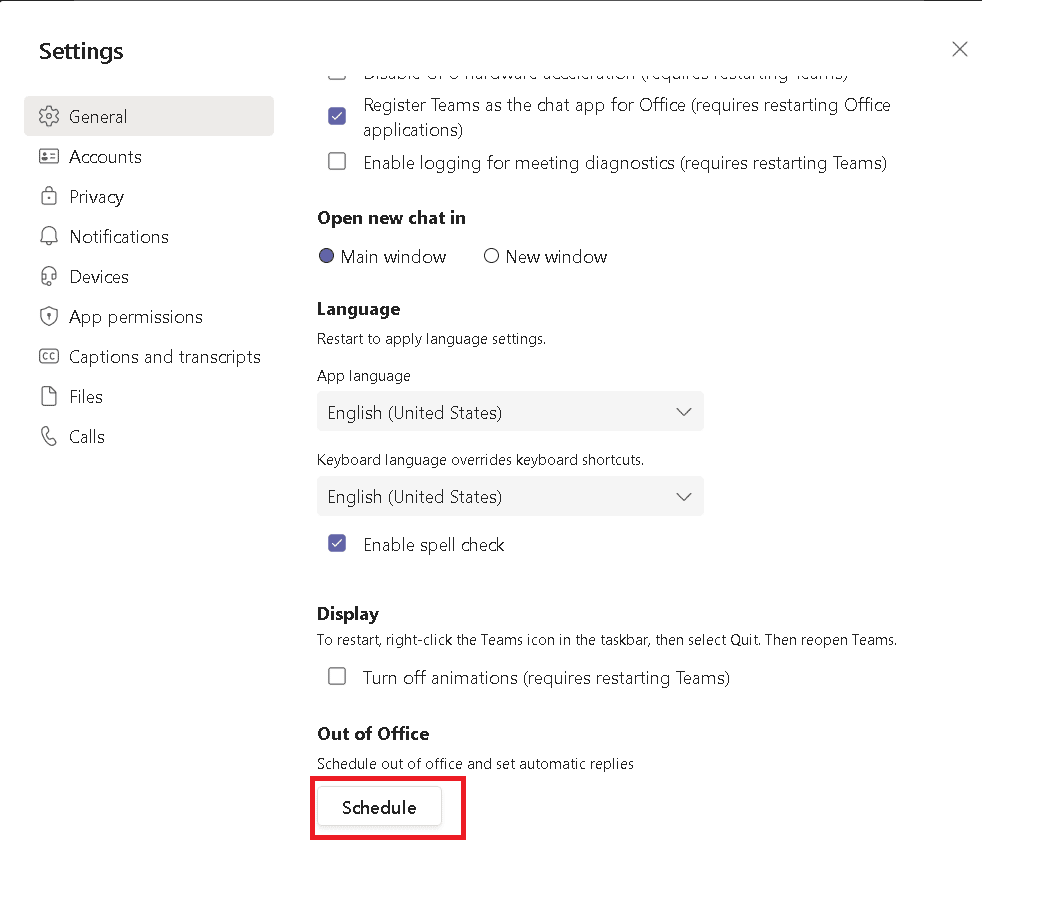
4. Siga as etapas 5 a 8 descritas no Método 1.
Método 3: Sincronização com o Microsoft Outlook
Se você utiliza a mesma conta para o Microsoft Teams e o Outlook, ao configurar uma mensagem de Ausência Temporária no Outlook, ela será sincronizada com o Microsoft Teams. Siga estas etapas:
Observação: A sincronização entre Outlook e Teams pode levar algum tempo. Este método só funciona com contas de e-mail do Outlook ou da Microsoft.
1. Acesse o site do Outlook pelo seu navegador.
2. Clique no ícone de engrenagem (Configurações) no canto superior direito.
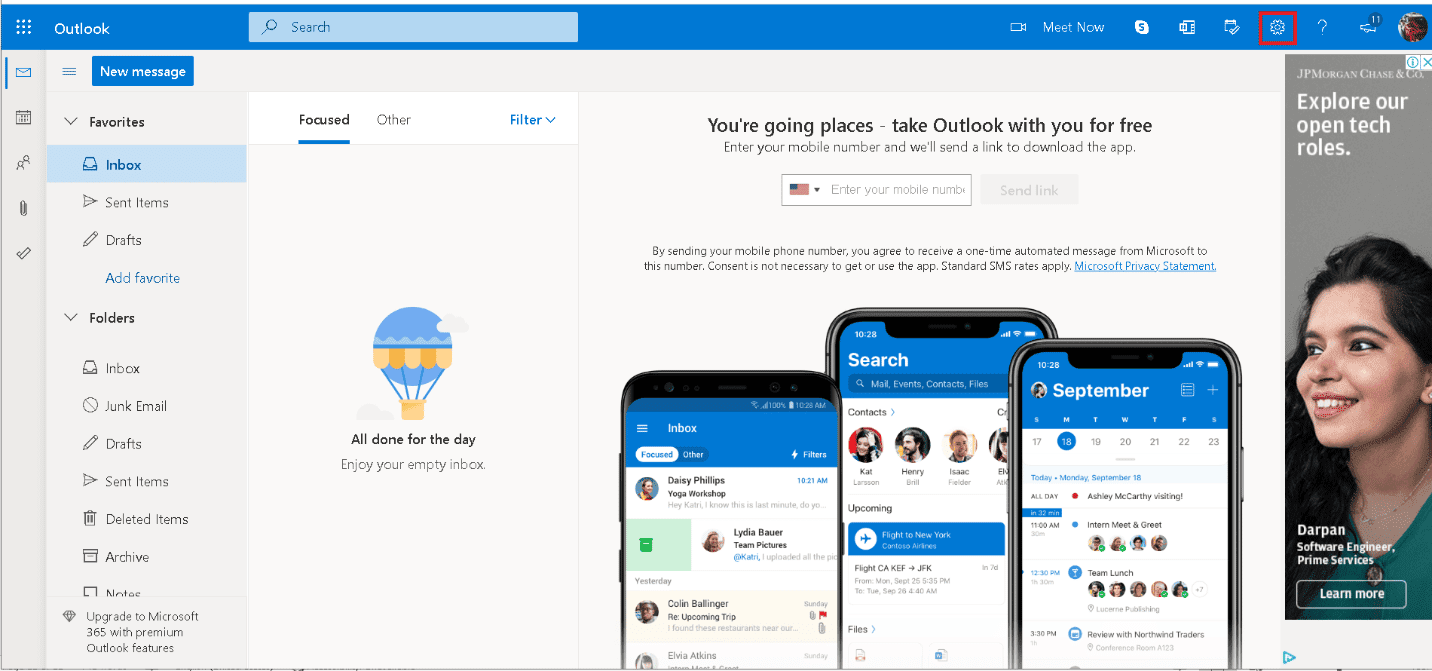
3. No menu de configurações, selecione “Correio”.
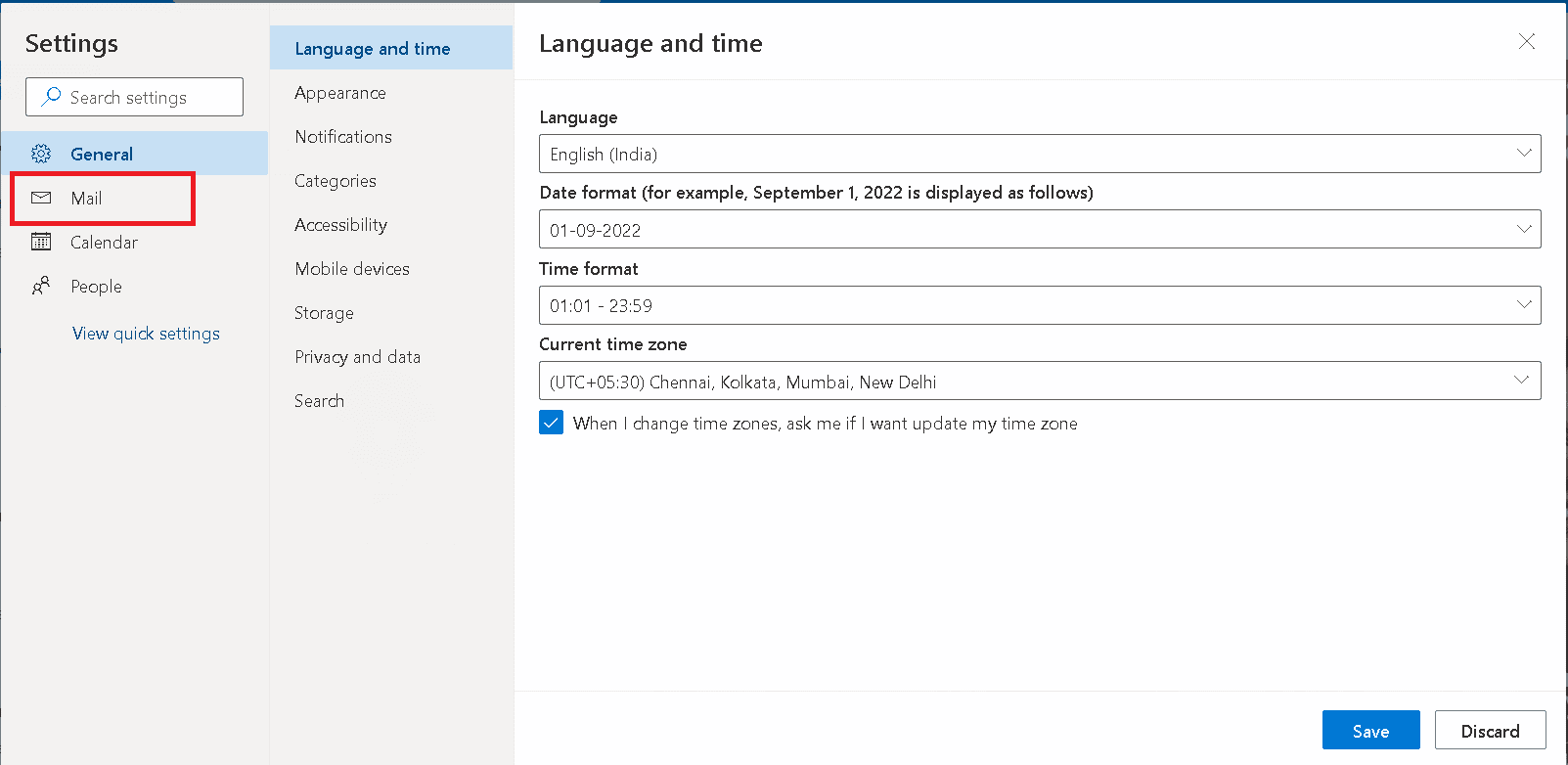
4. Em seguida, clique em “Respostas Automáticas”.
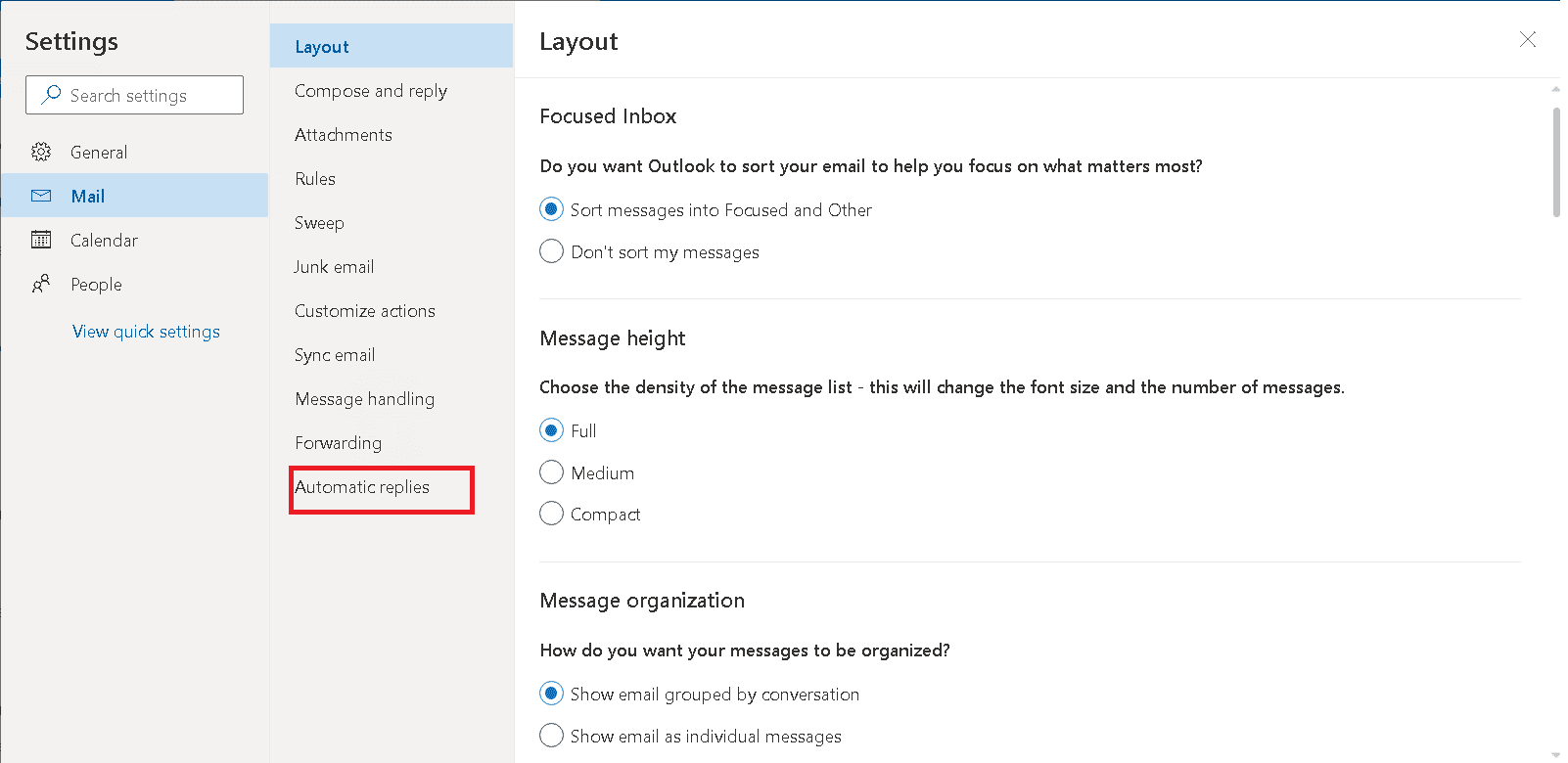
5. Ative a opção “Respostas automáticas”.
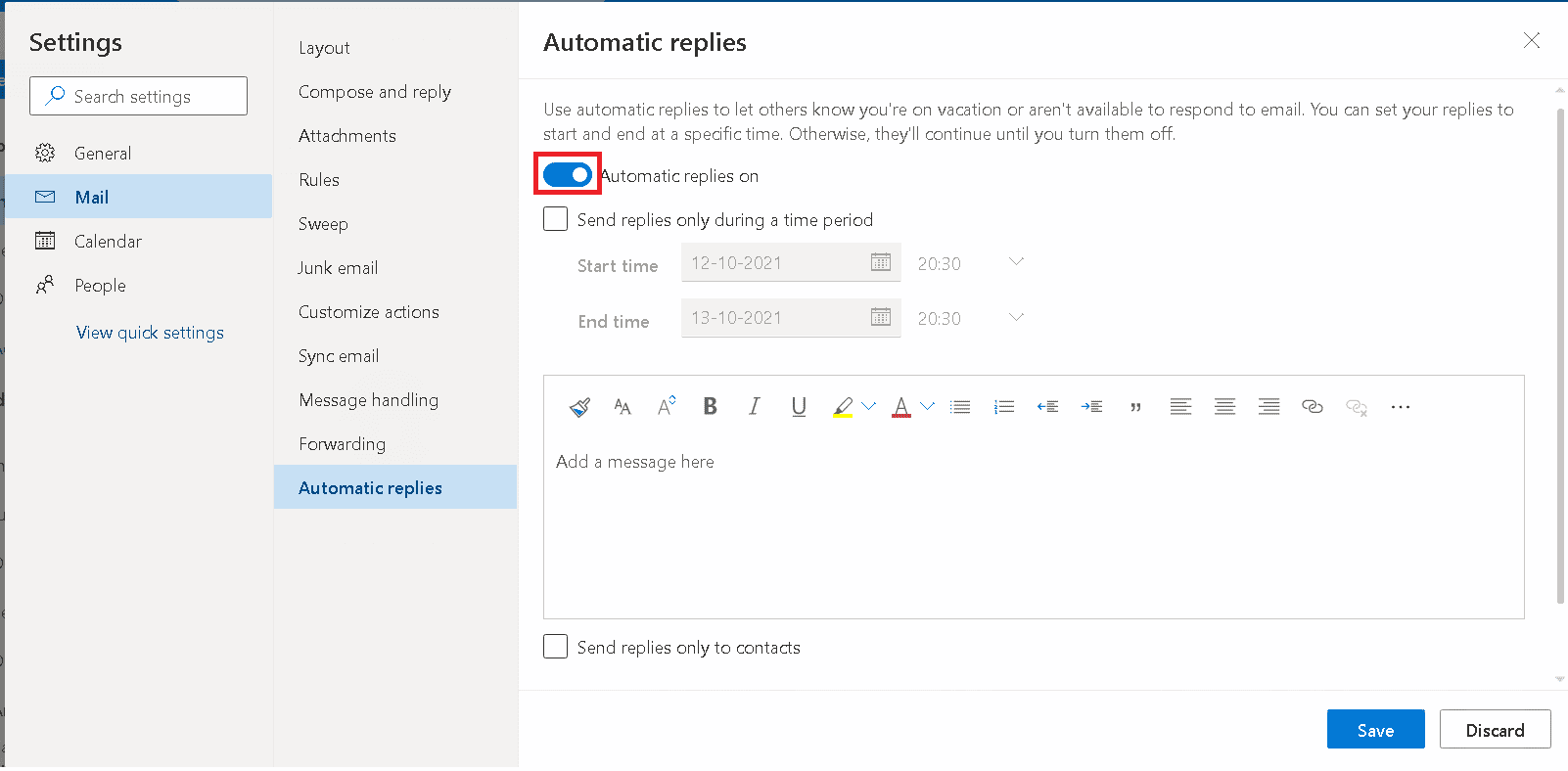
6. Marque a opção “Enviar respostas apenas durante um período” e configure o período de ausência.
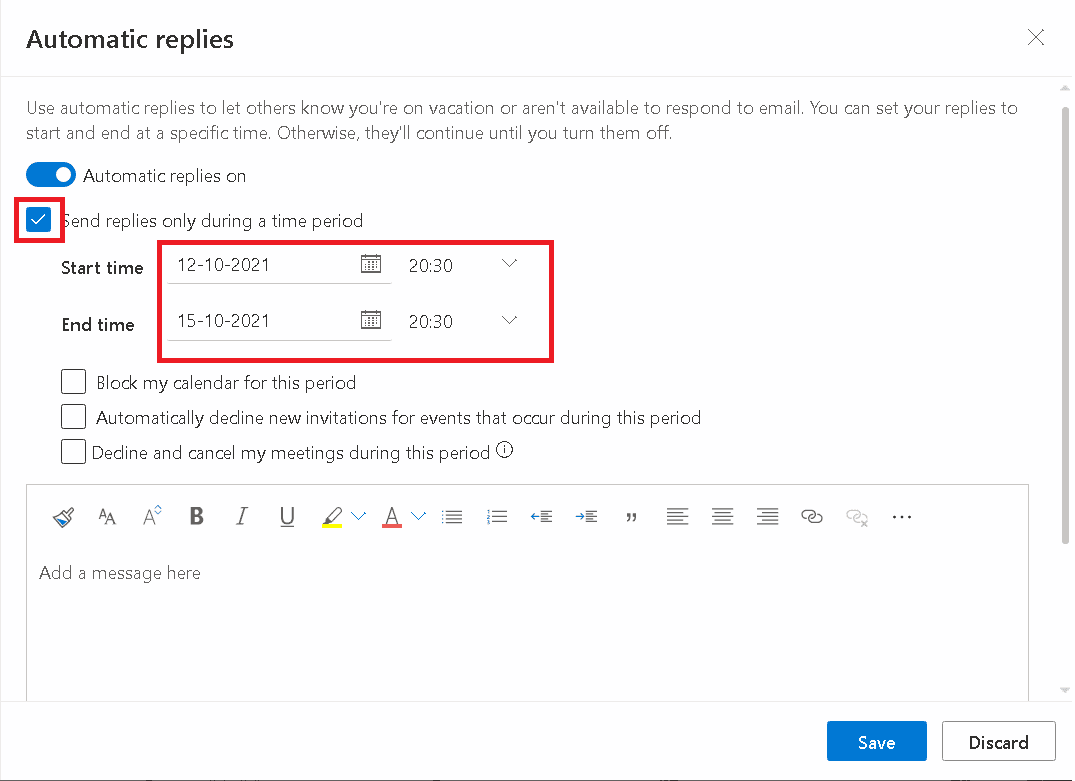
7. Selecione as opções adicionais de acordo com suas necessidades:
- Bloquear meu calendário para este período
- Recusar automaticamente novos convites para eventos que ocorrem durante este período
- Recusar e cancelar minhas reuniões durante este período
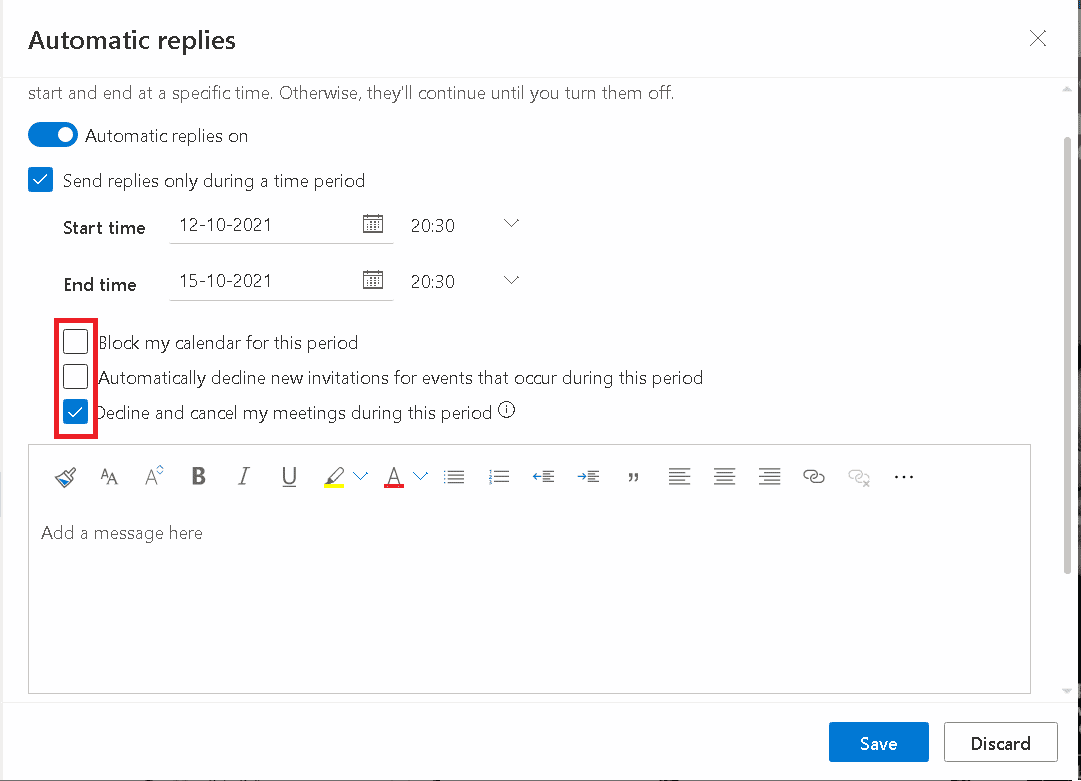
8. Digite a mensagem de ausência e clique em “Salvar”.
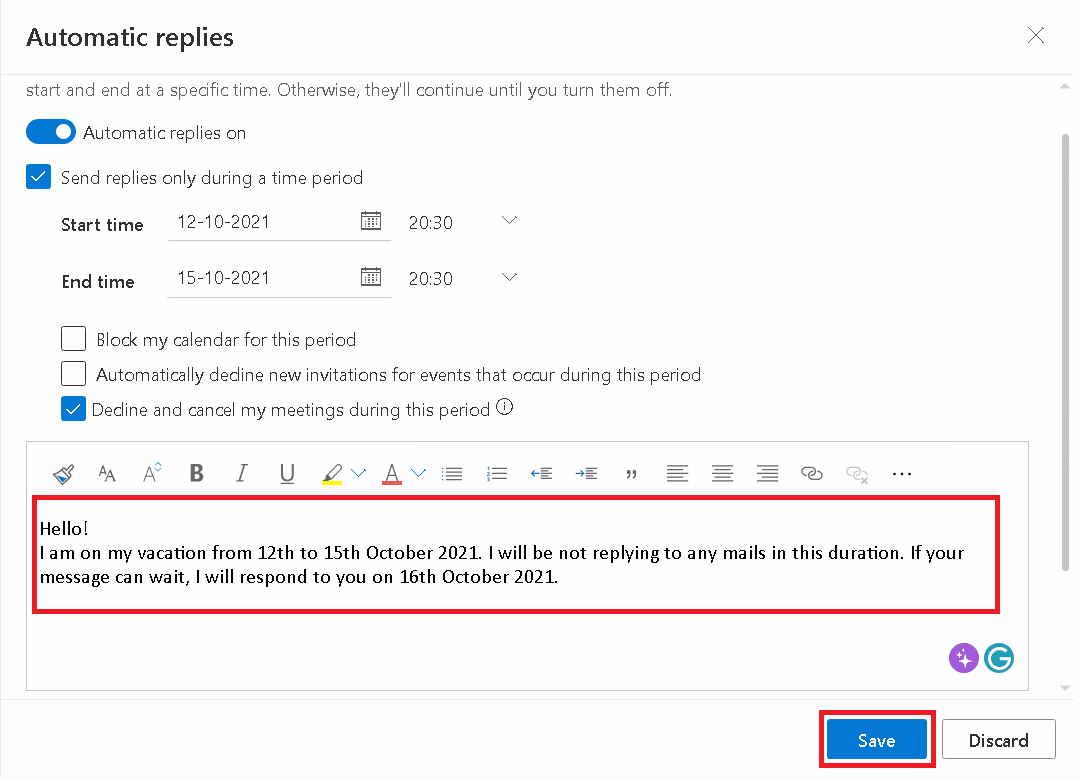
Esses são os métodos para ativar a Ausência Temporária no Teams.
Como Desativar a Ausência Temporária
Aqui estão dois métodos para desabilitar a mensagem de Ausência Temporária no Teams:
Método 1: Diretamente no Microsoft Teams:
Você pode desativar a mensagem de ausência a qualquer momento, mesmo antes da data programada, caso precise retornar antes do previsto. Após a data definida, o Teams desativa automaticamente a mensagem.
1. Abra o aplicativo Microsoft Teams.
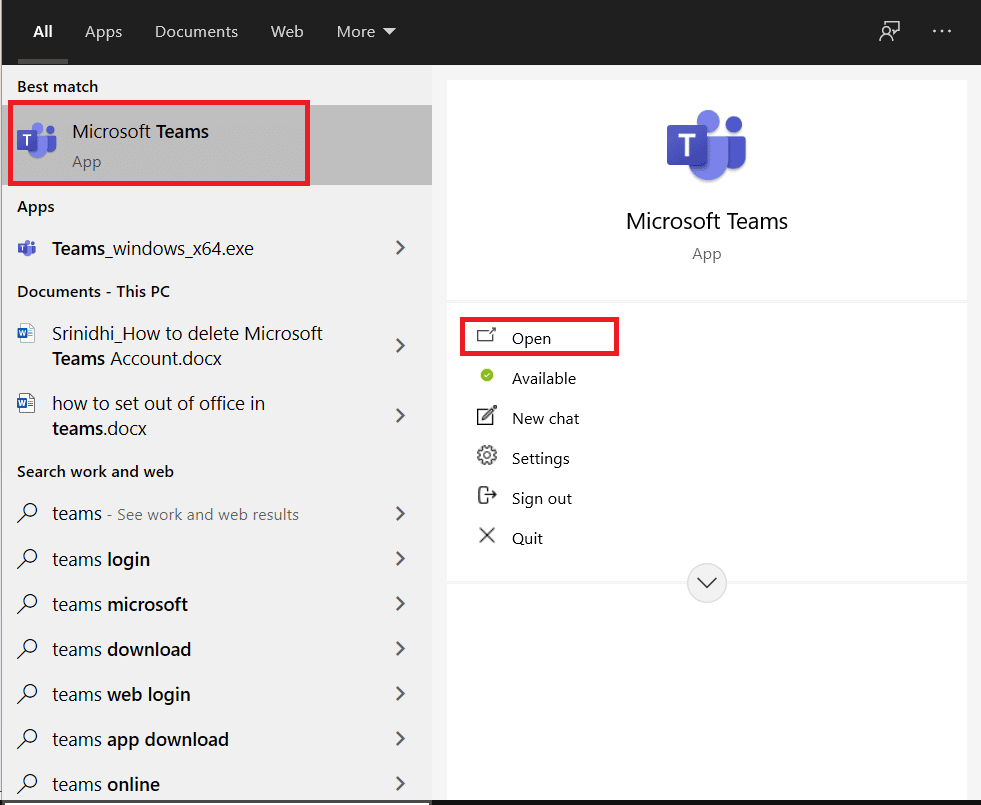
2. Clique no ícone de três pontos (Mais opções).
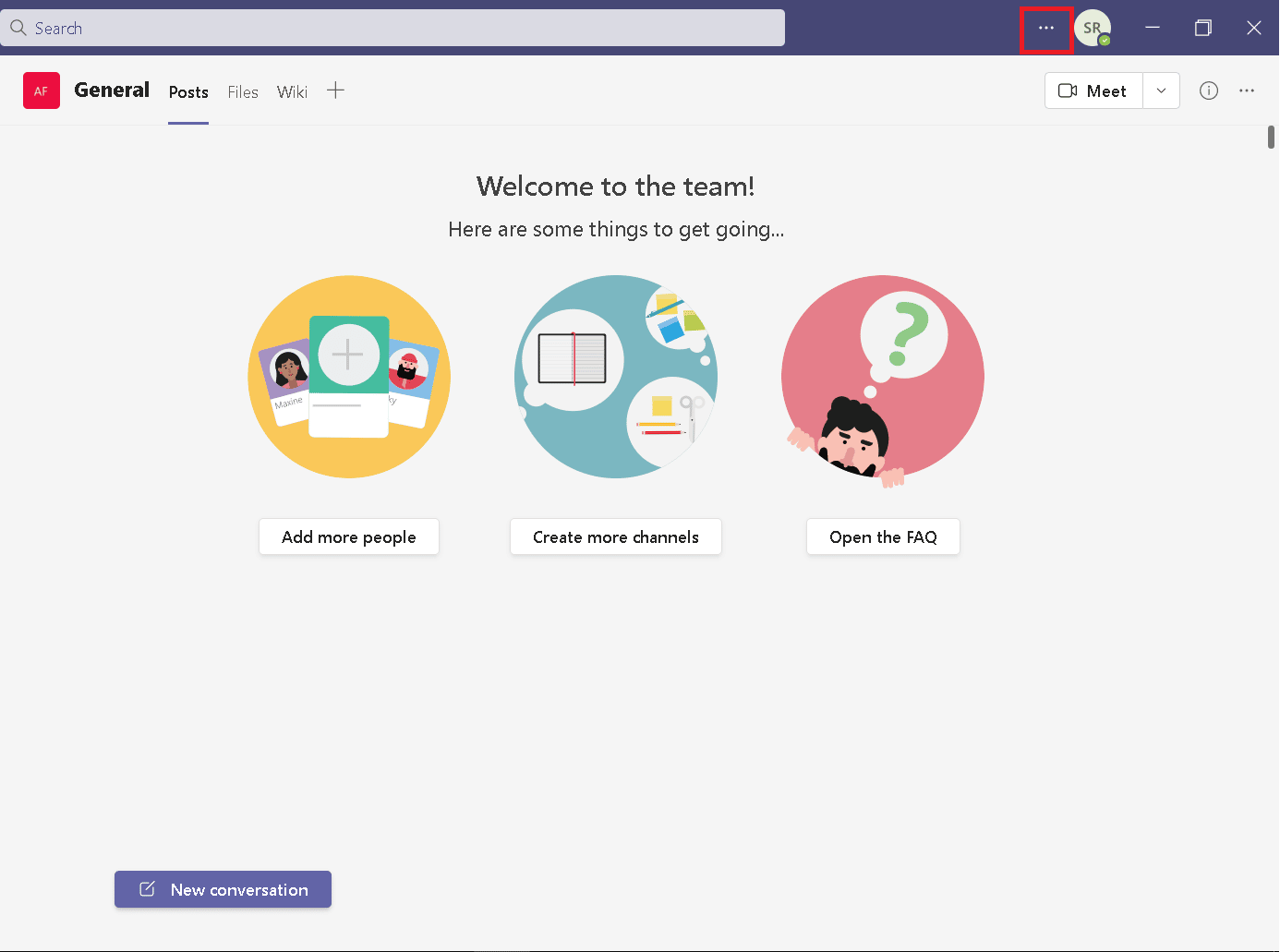
3. Escolha “Configurações” no menu.
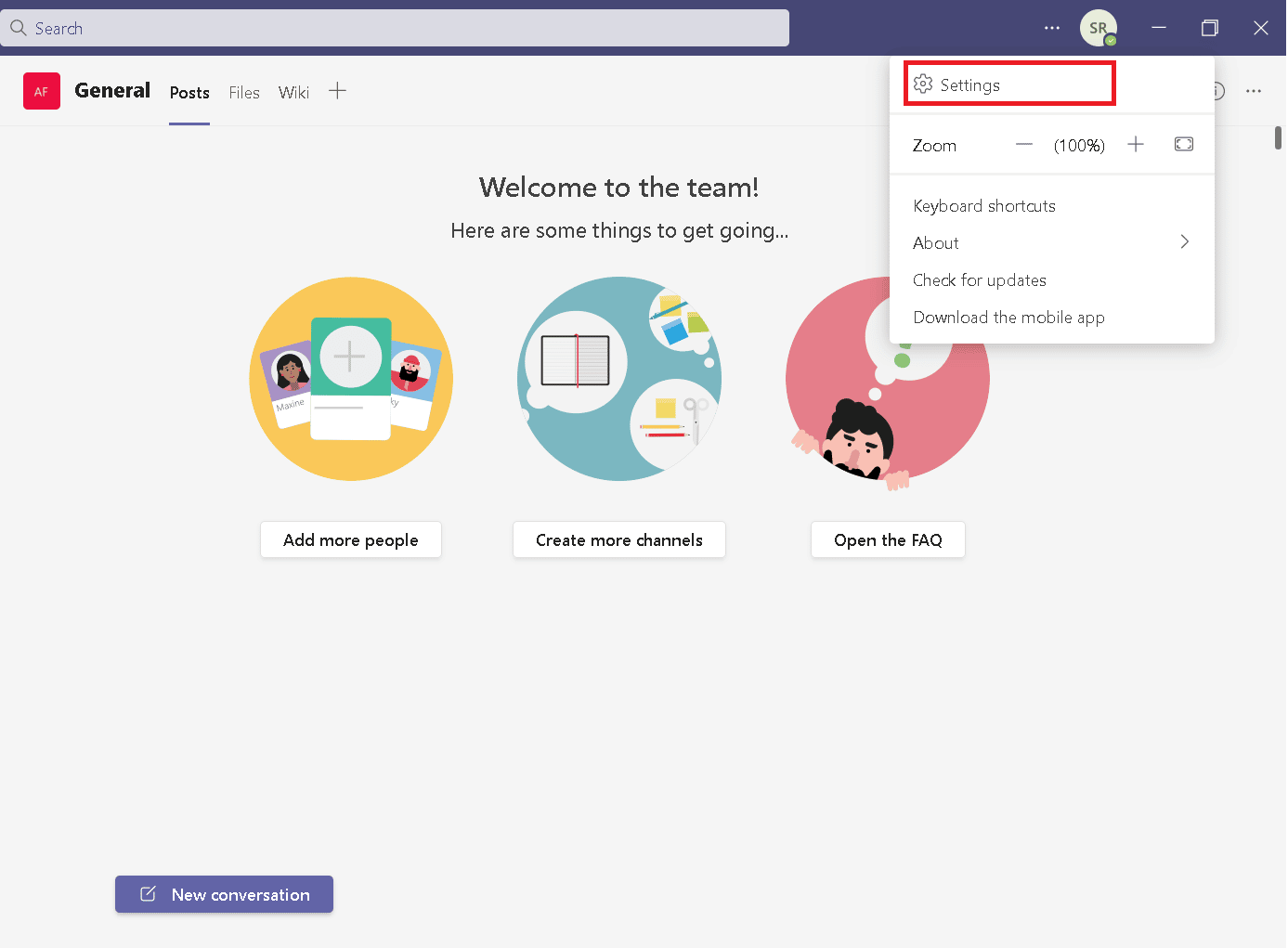
4. Localize “Ausência Temporária” e clique em “Exibir”.
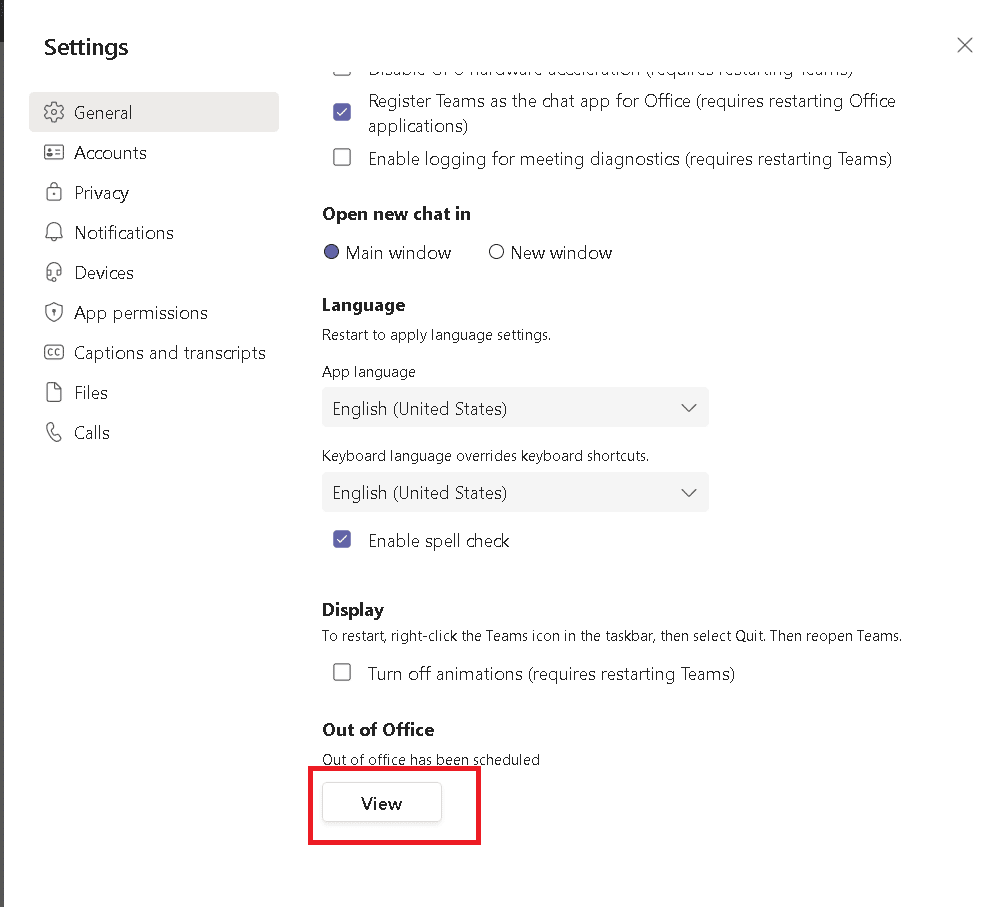
5. Desative a opção “Ativar respostas automáticas”.
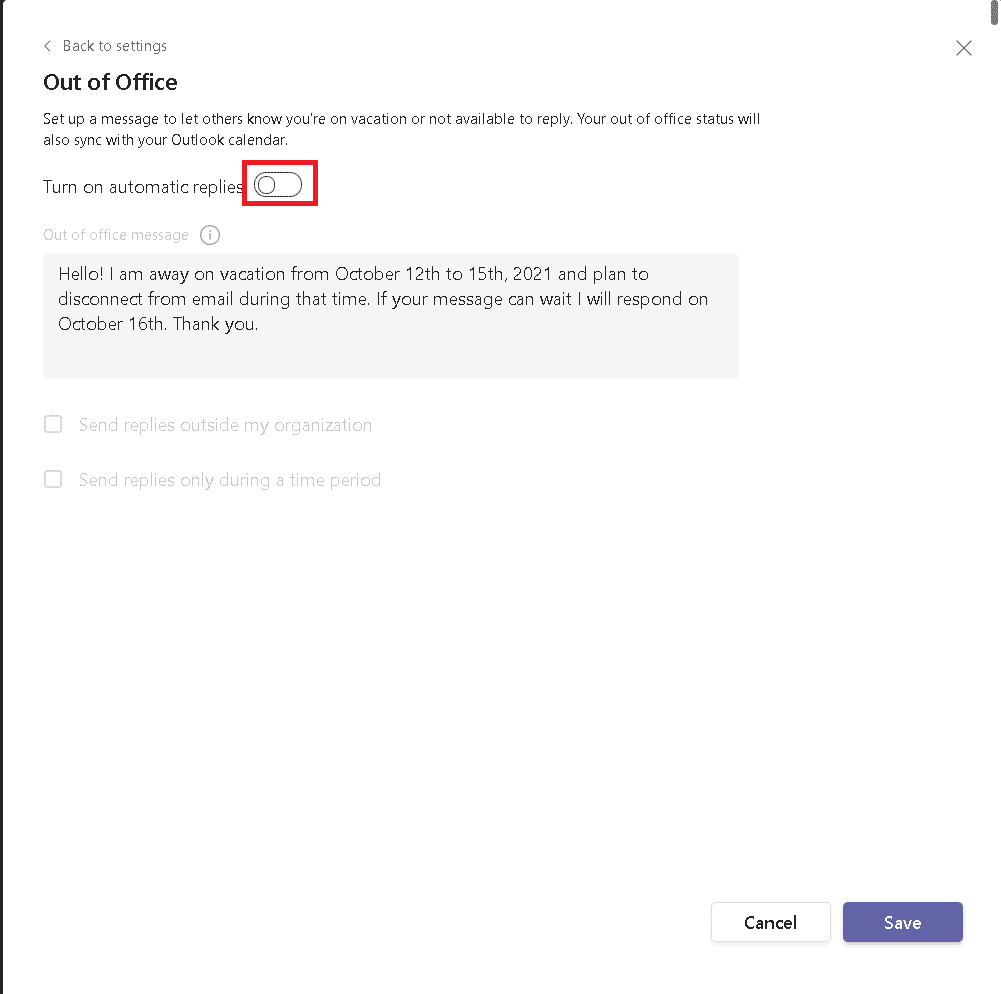
6. Clique em “Salvar” para confirmar.
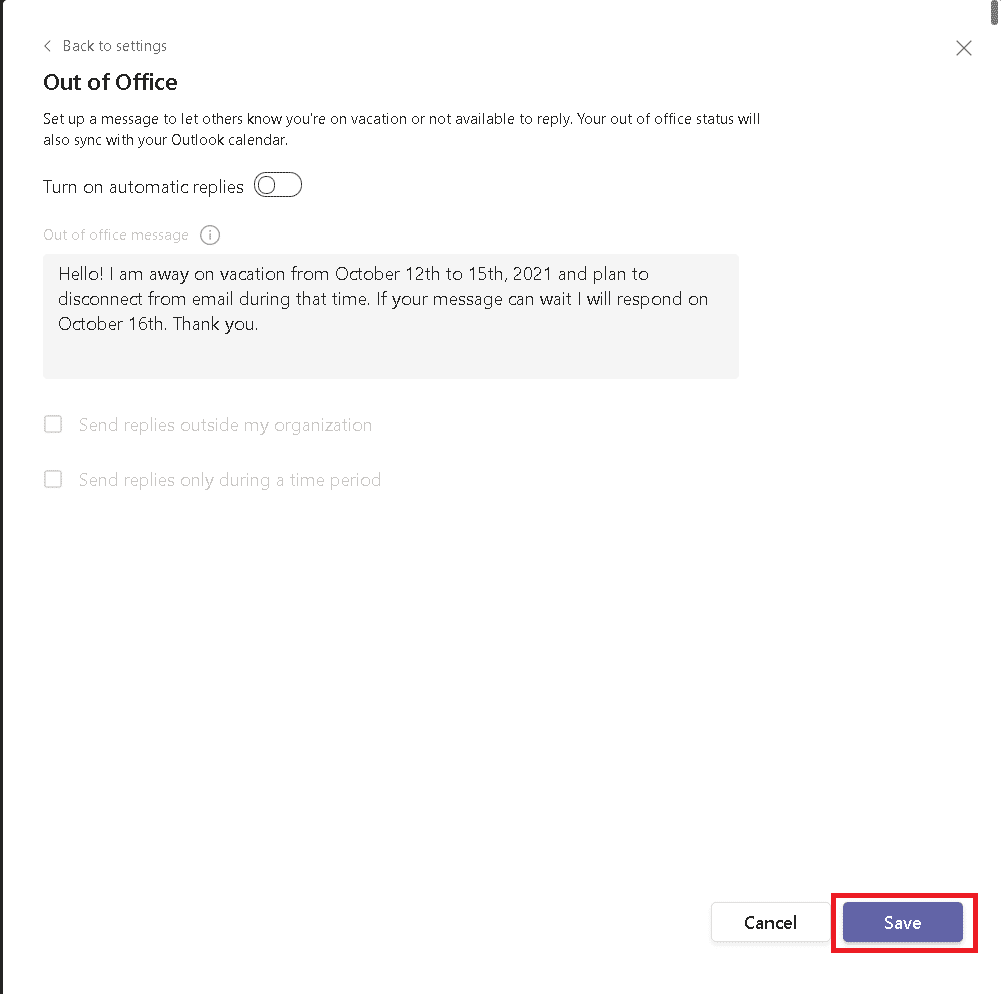
Método 2: Desativando no Microsoft Outlook:
Caso tenha configurado a mensagem de ausência pelo Outlook, a desativação precisa ser feita por lá:
1. Acesse a versão web do Outlook.
2. Clique no ícone de engrenagem (Configurações).
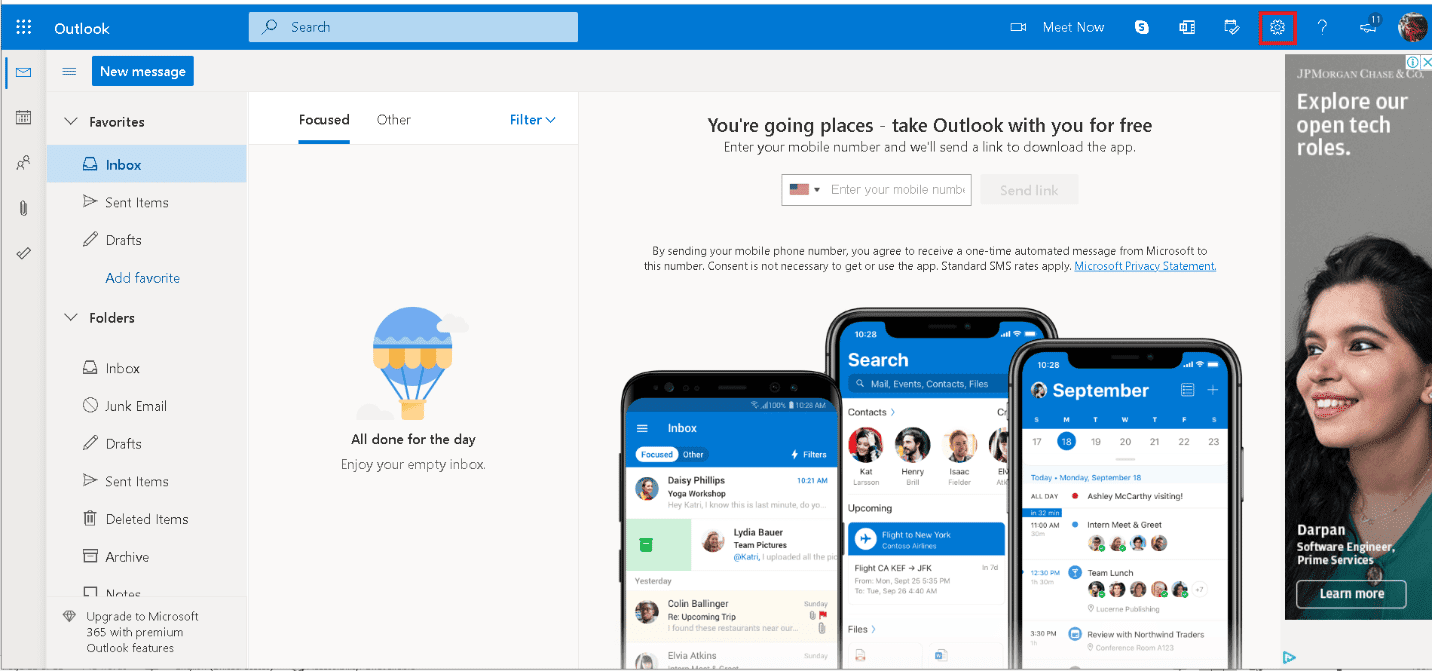
3. Selecione “Correio” nas configurações.
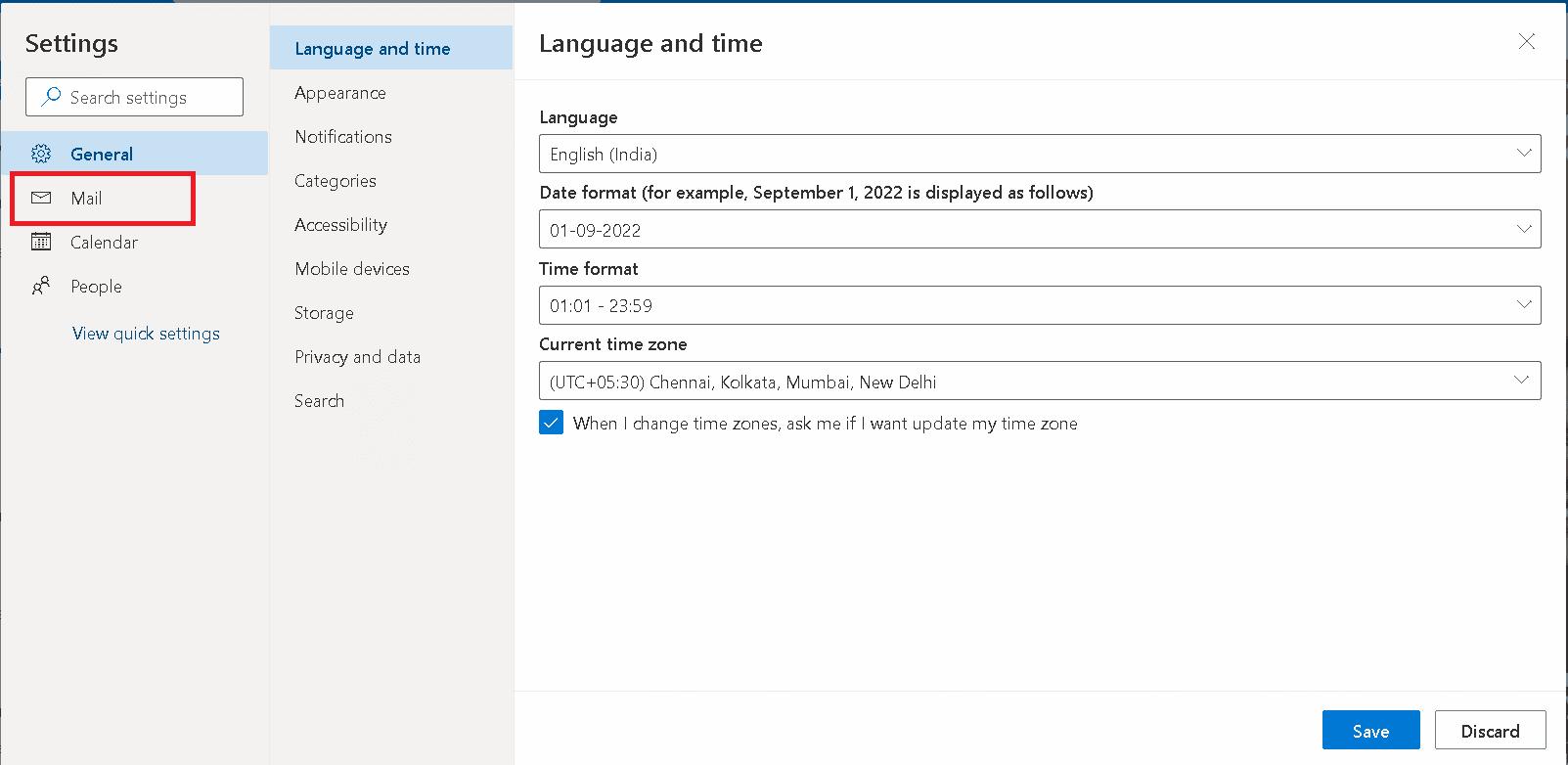
4. Clique em “Respostas Automáticas”.
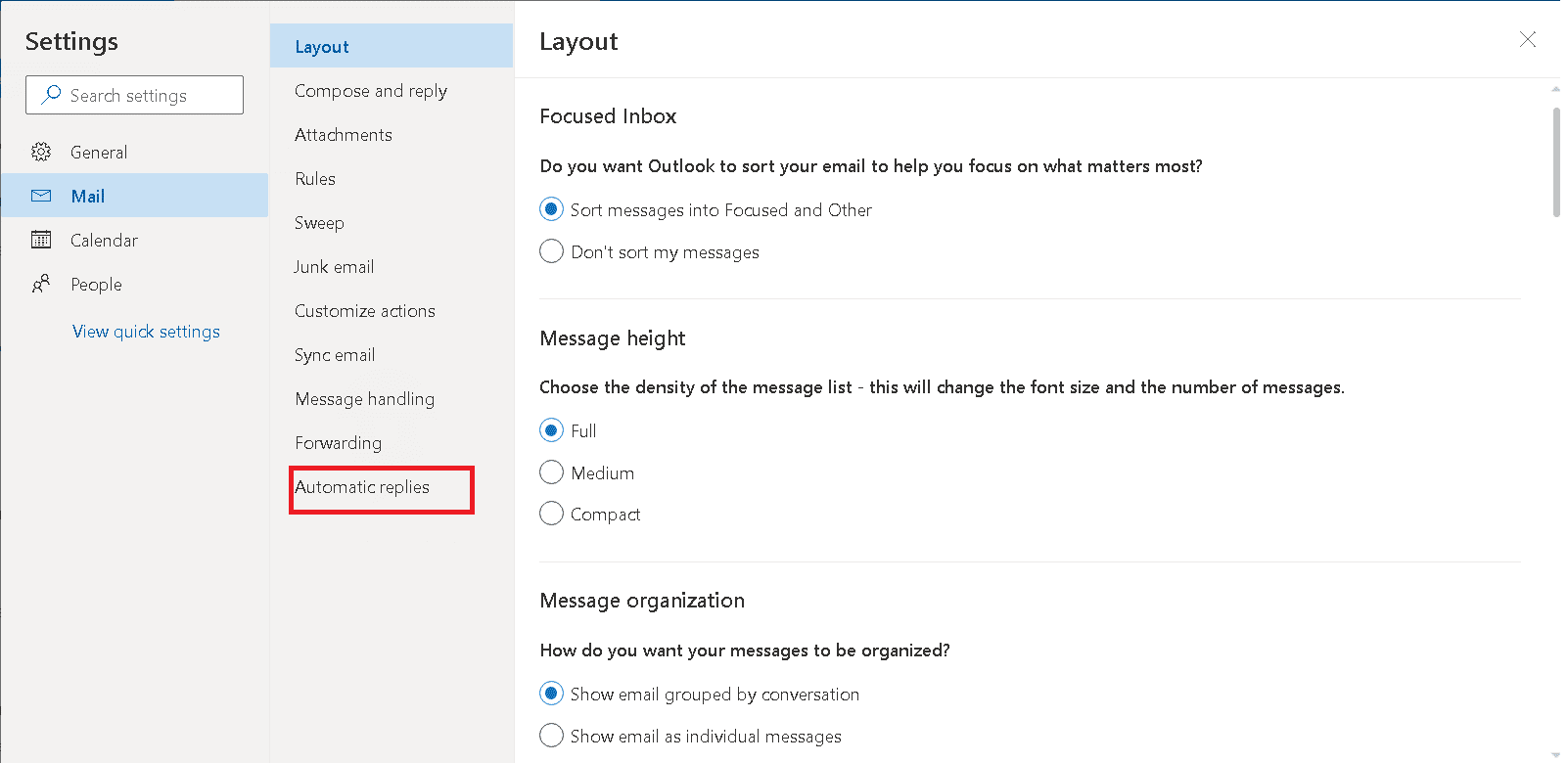
5. Desative a opção “Respostas automáticas ativadas”.
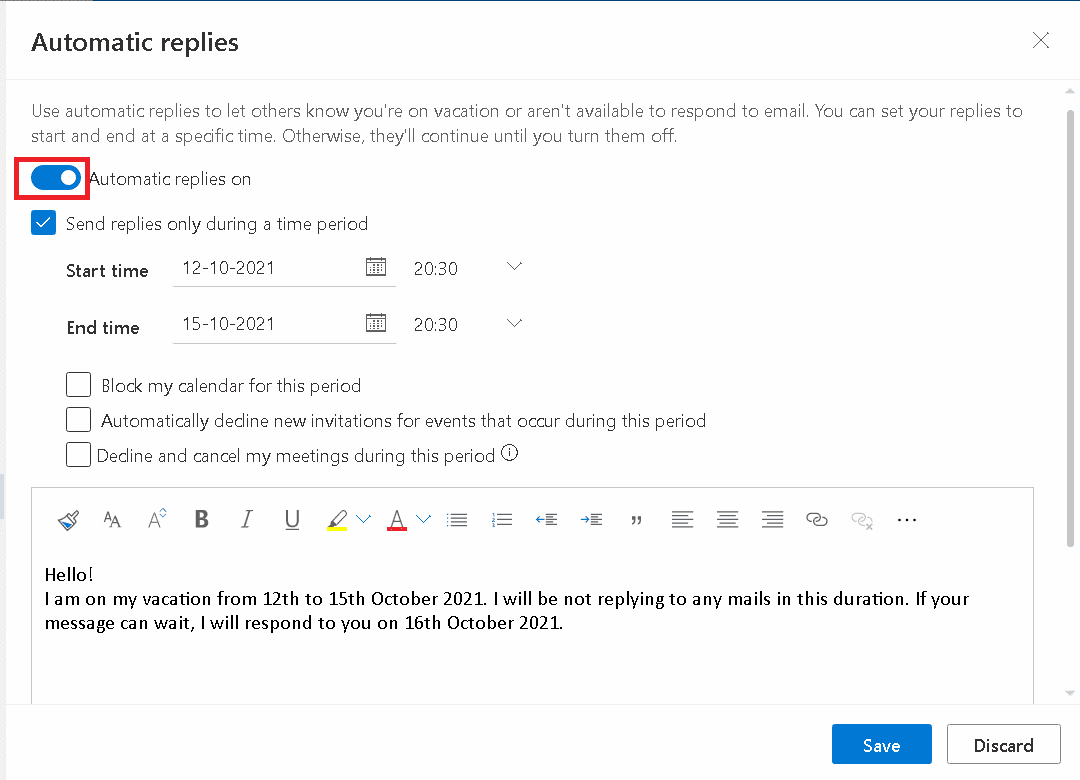
6. Clique em “Salvar” para confirmar.
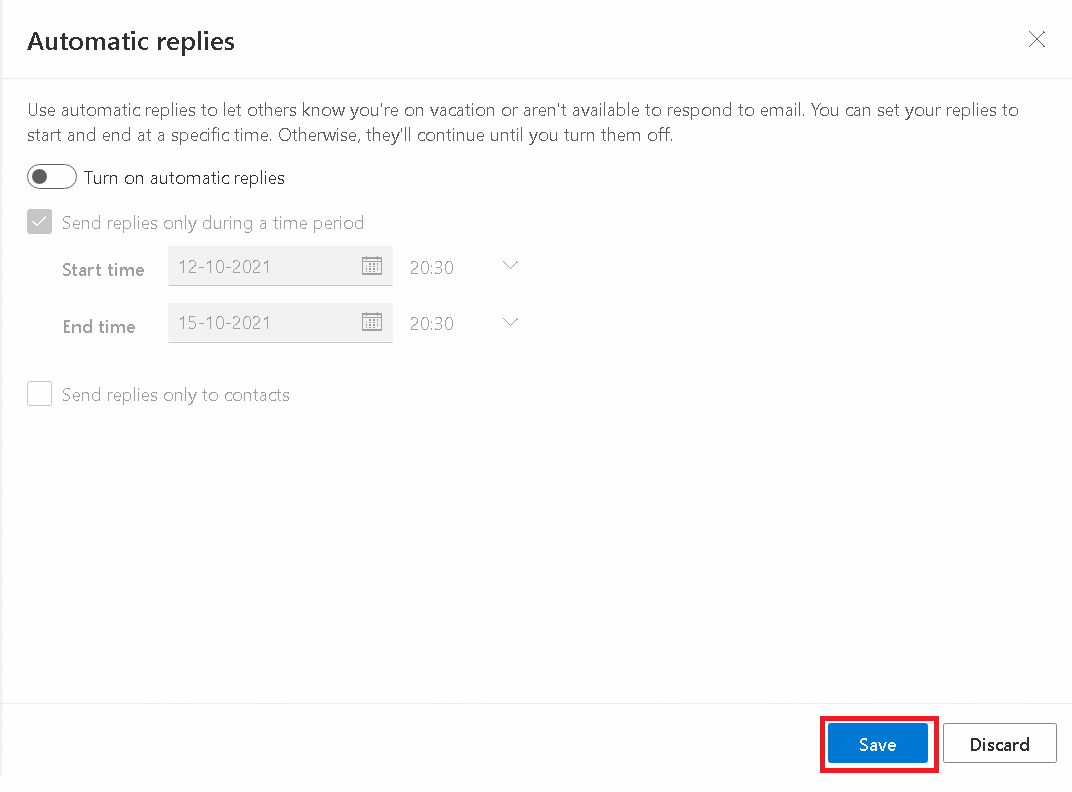
Dicas para Escrever Sua Mensagem de Ausência
Ao criar sua mensagem de ausência, considere os seguintes pontos:
- Mantenha as informações atualizadas: sua mensagem deve refletir sua situação atual e ser precisa.
- Inclua informações de contato alternativas: caso haja uma emergência, forneça informações de contato de outros colegas ou responsáveis.
- Informe a data de seu retorno: seus contatos precisam saber quando você estará de volta.
- Siga a política da empresa: mantenha a mensagem profissional e alinhada à cultura da empresa. Evite mensagens informais ou engraçadas que possam causar impressões negativas.
- Seja grato: finalize a mensagem com agradecimento pela compreensão.
Perguntas Frequentes
P1: Como configurar a mensagem de ausência no celular?
R: O aplicativo Teams para Android não possui uma função específica de “Ausência Temporária”. No entanto, é possível alterar seu status para indicar que você está ausente, o que será visível para seus contatos ao enviarem mensagens.
P2: Existe um limite de palavras para a mensagem de ausência?
R: Sim, o limite é de 280 palavras.
***
Esperamos que este guia tenha esclarecido como configurar a Ausência Temporária no Teams. Se tiver dúvidas ou sugestões, utilize a seção de comentários para compartilhar sua experiência.